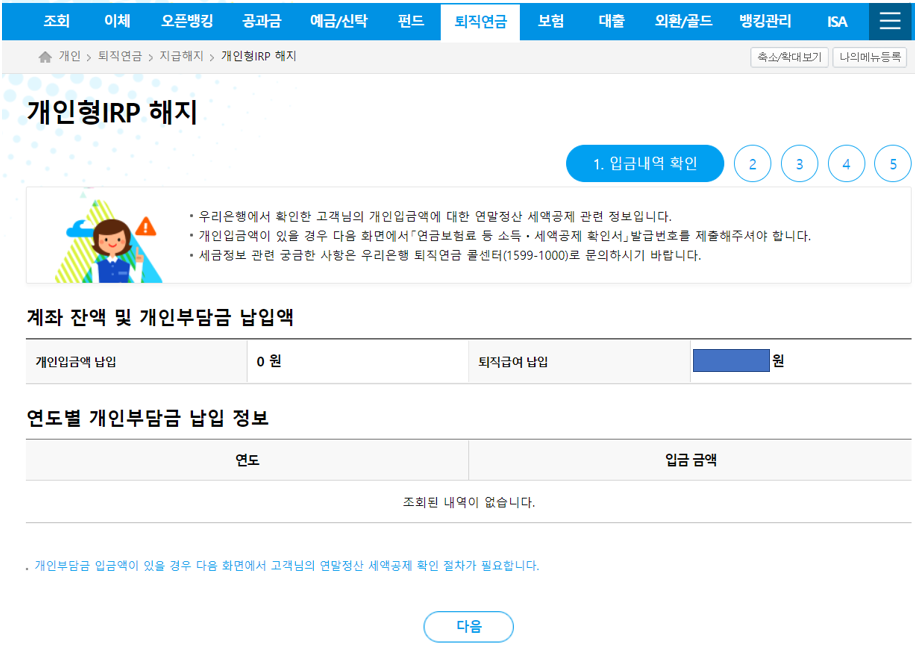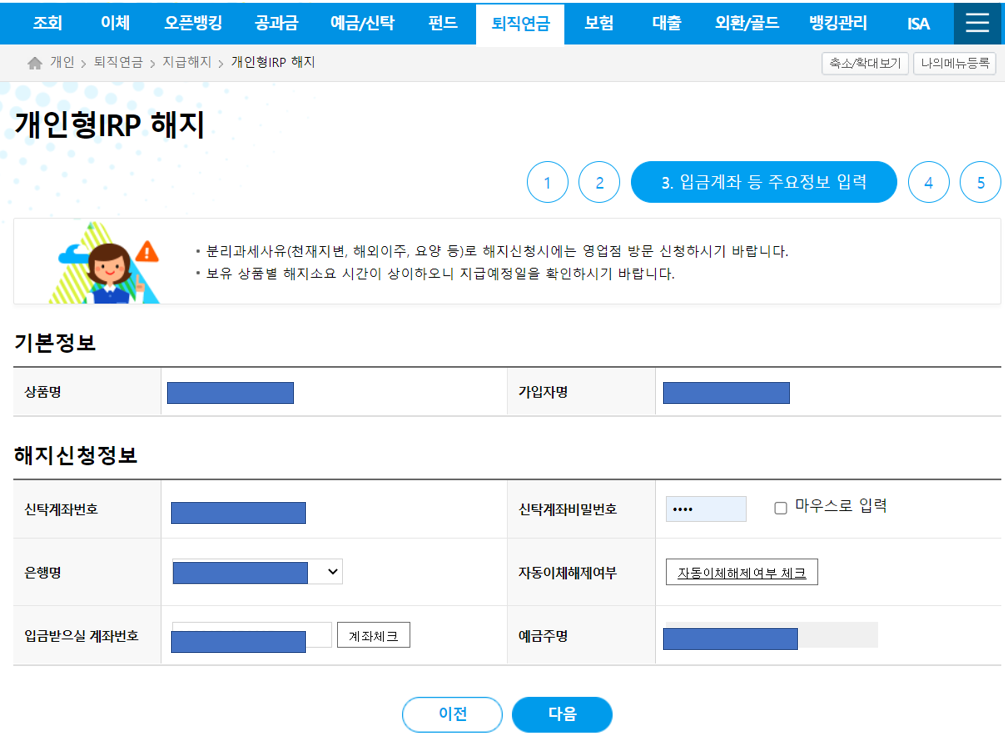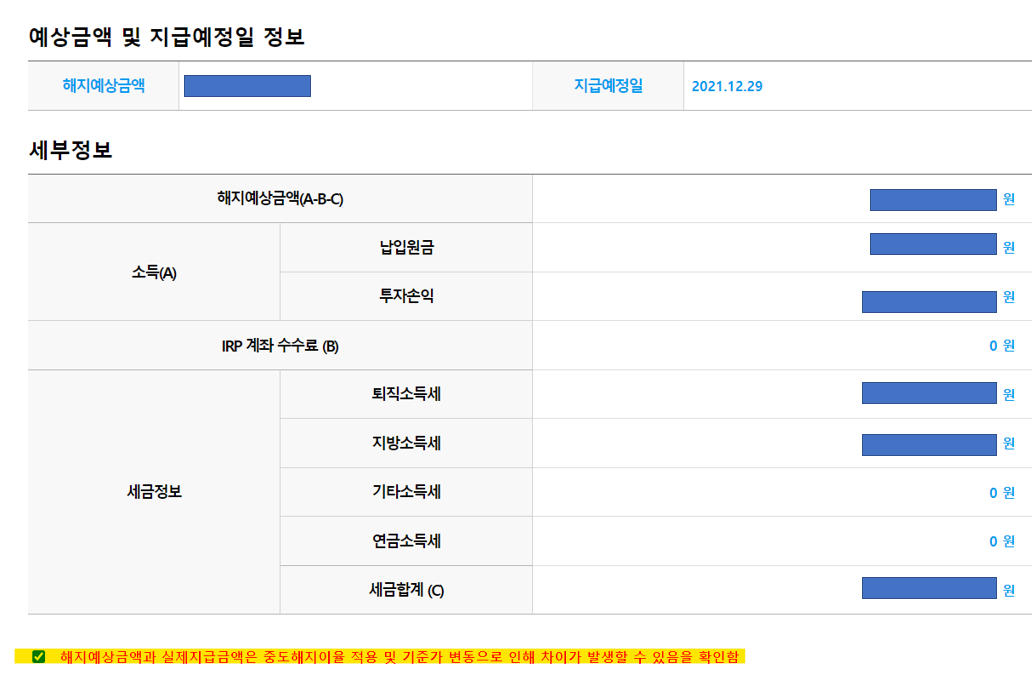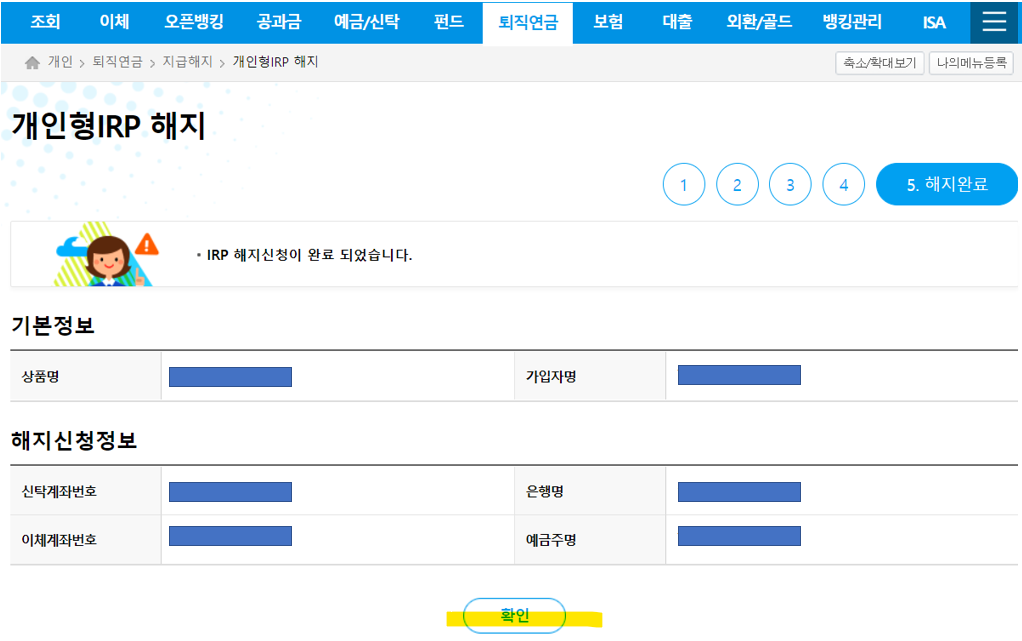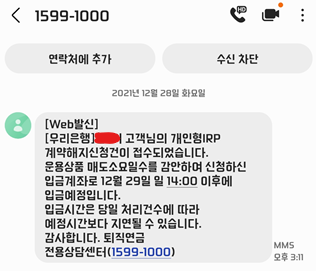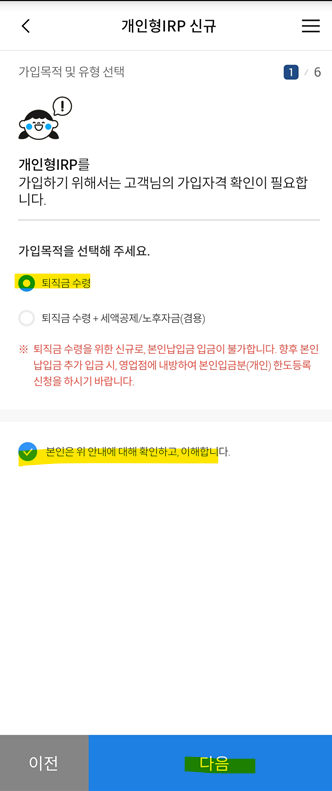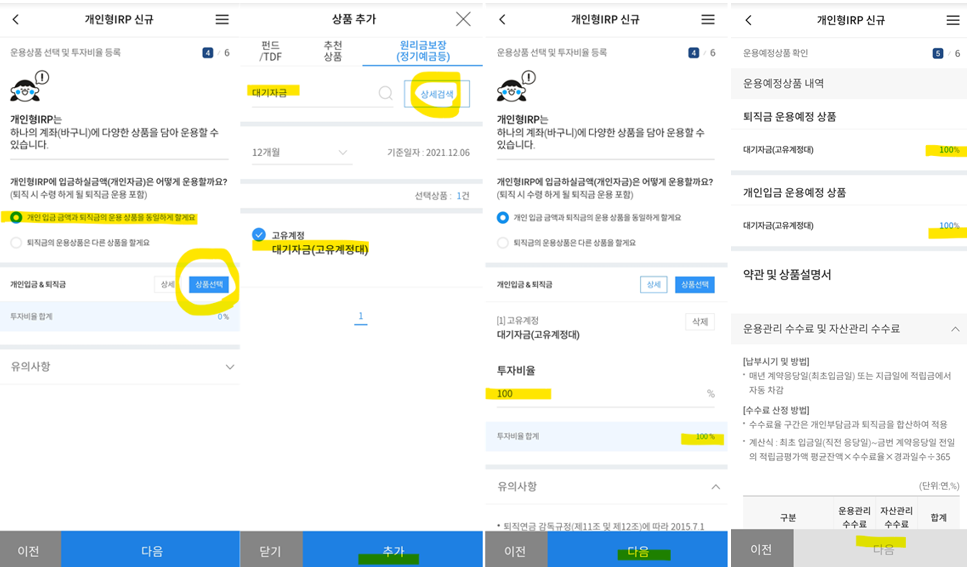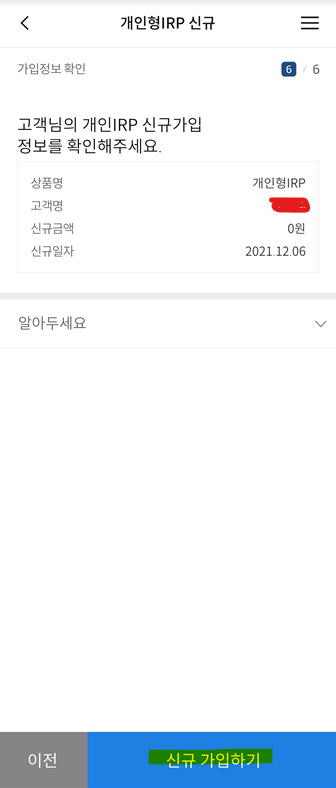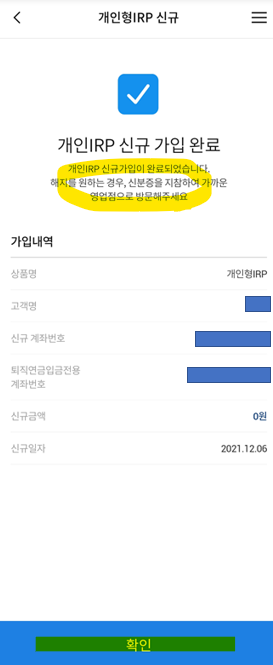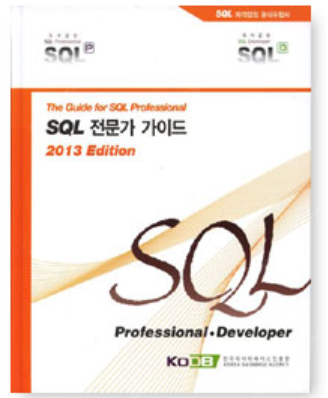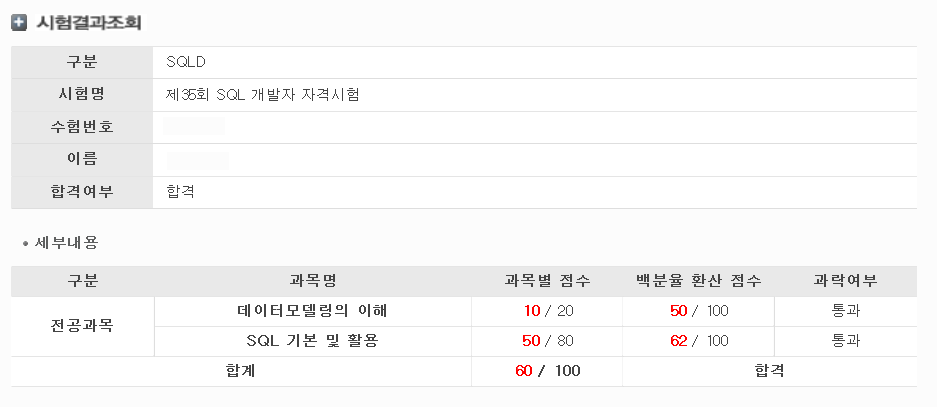애드센스 수익 활성화를 위해선 '키워드 검색'이 필수죠!
그래서 이번에 '구글 키워드 플래너' 사이트를 소개하려고 합니다 :)
(유튜브 3분탐구 영상을 통해 직접 경험해 본 후기입니다)
무분별하게 키워드를 작성하는 것보다 예상 수익을 확인한 후 해당 키워드를 작성하는 게 더 효율적이다라고 생각했어요.
제가 애로사항을 겪었던 점은, 바로 회원 가입하는 방법이었어서.. 많이 헤맸기에 관련해서 포스팅을 하려고 합니다!
광고주 위주의 사이트다 보니, 저와 같이 기업이 없는 형태의 노마드들은 어떻게 해야 무료로 키워드 검색이 가능한지,
알려드리겠습니다.
구글 키워드 플래너 회원 가입
1) 하기 링크에 접속하여 푸른색 박스 '시작하기' 클릭
Google Ads - 손쉬운 온라인 광고로 더 많은 고객을 유치하세요
나에게 중요한 결과를 달성하세요
ads.google.com
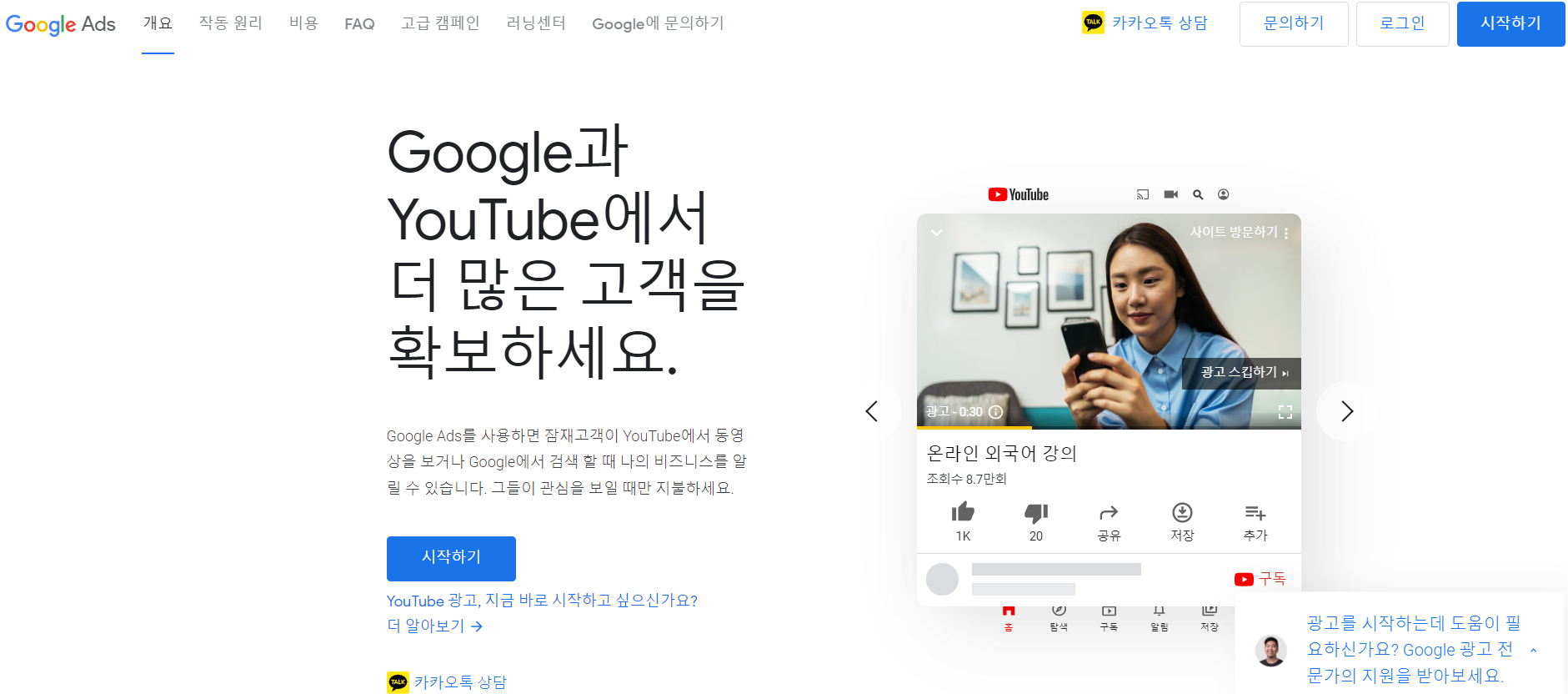
2) '새 GOOGLE ADS 계정 만들기' 클릭
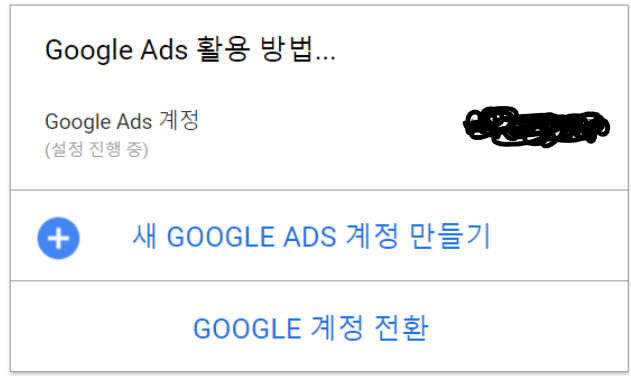
3) 우린 광고주가 아니니, 가장 하단에 '전문가 모드로 전환' 클릭
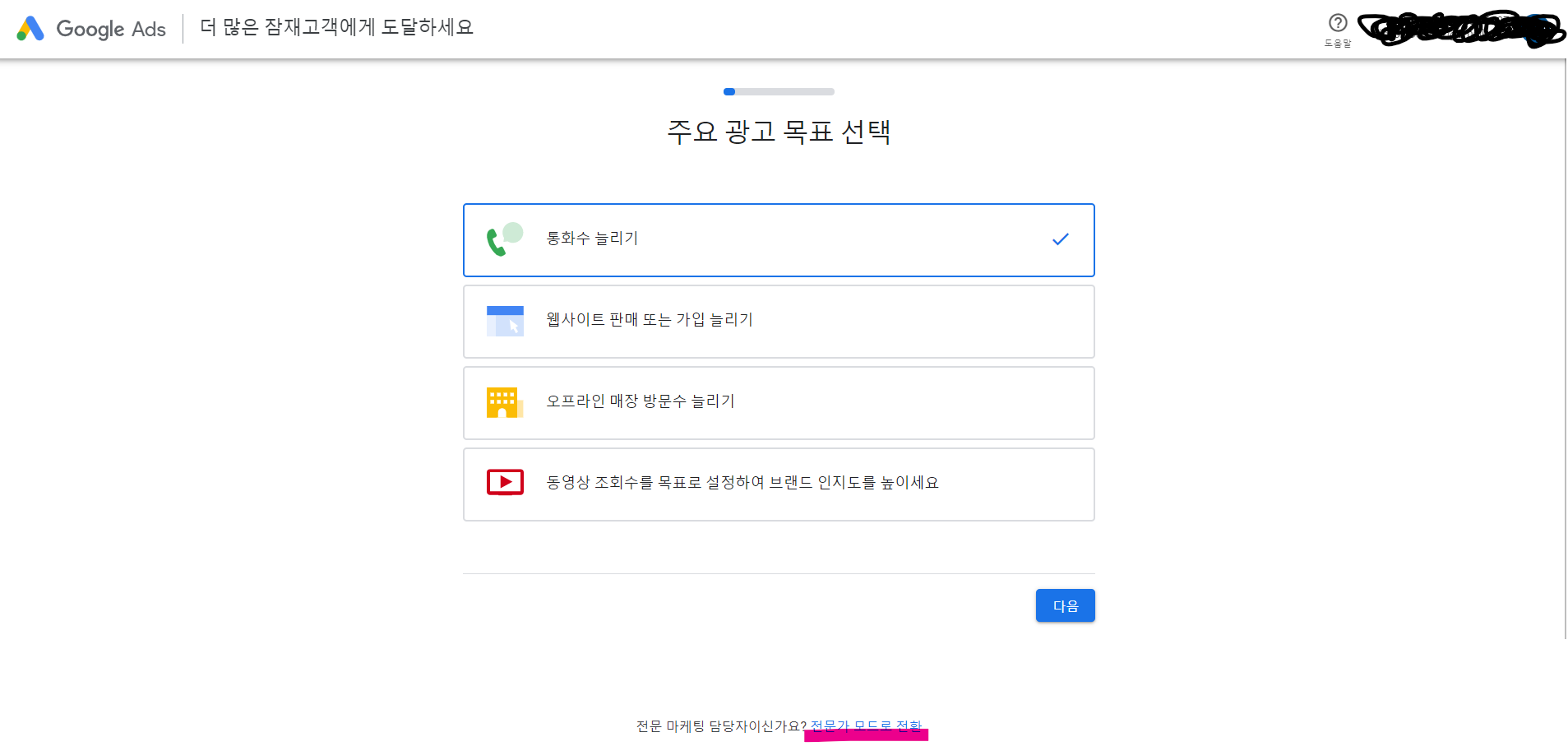
4) 블록화된 메뉴 맨 하단에, '캠페인 없이 계정 만들기' 클릭 & '계속' 클릭
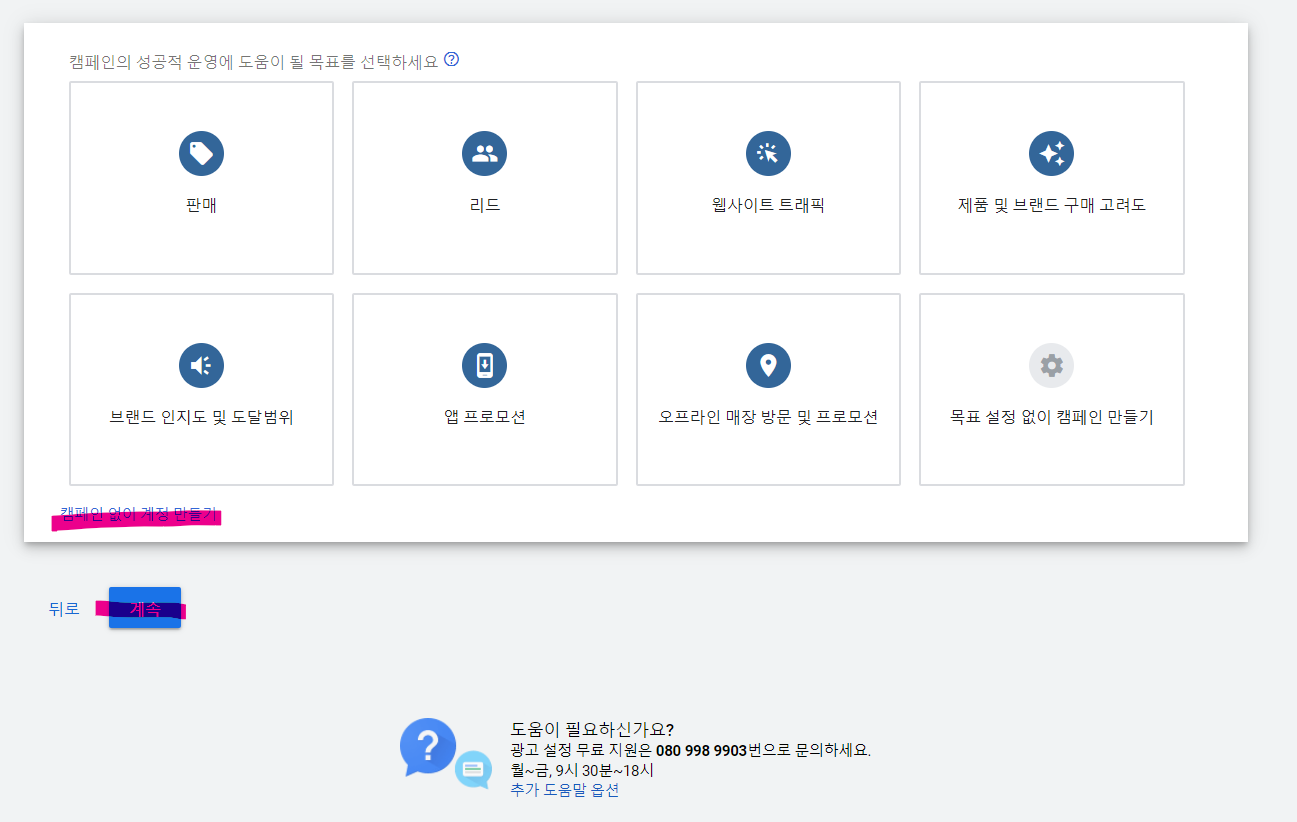
5) 마지막으로 '제출' 탭을 눌러 회원가입을 마무리합니다.
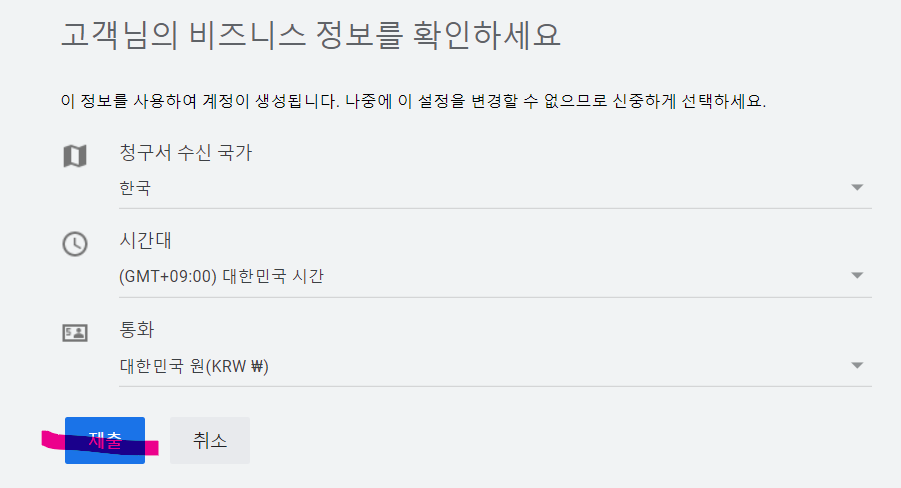
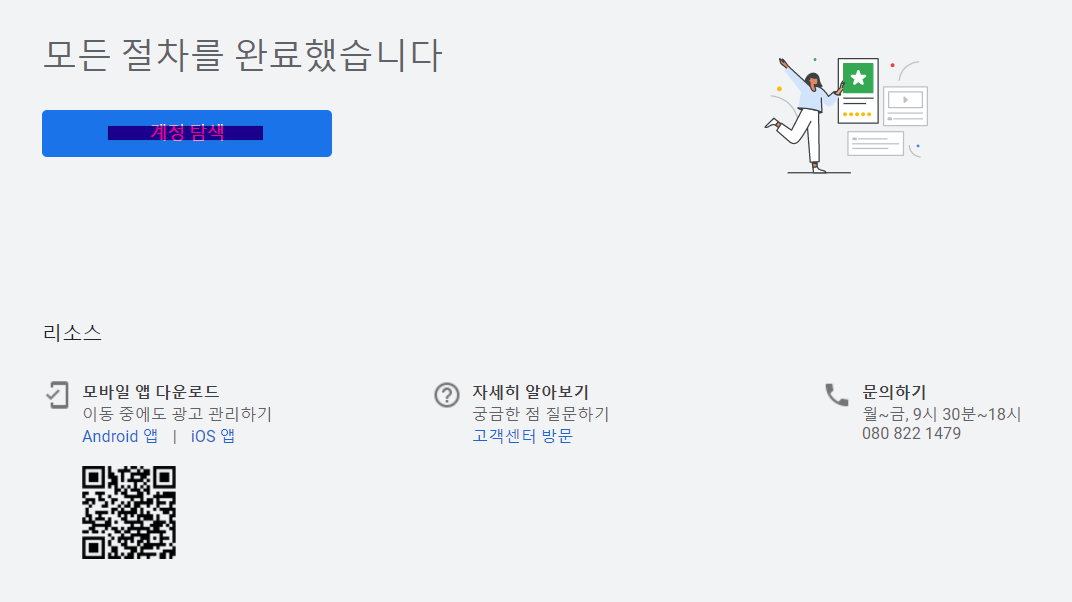
마지막 이미지처럼, 계정 탐색을 하면 본격적으로 '구글 키워드 플래너'를 사용할 수 있는 화면이 뜹니다.
구글 키워드 플래너 사이트 활용 방법
1) 하기 링크에 접속(키워드 시터) 한 후, 관련 키워드 복사 붙이기를 할 거예요.
Keyword Sheeter
Keyword Research Tool
keywordsheeter.com
다음 포스팅 <건강보험 피부양자 신청>을 예시로 보여드릴게요!
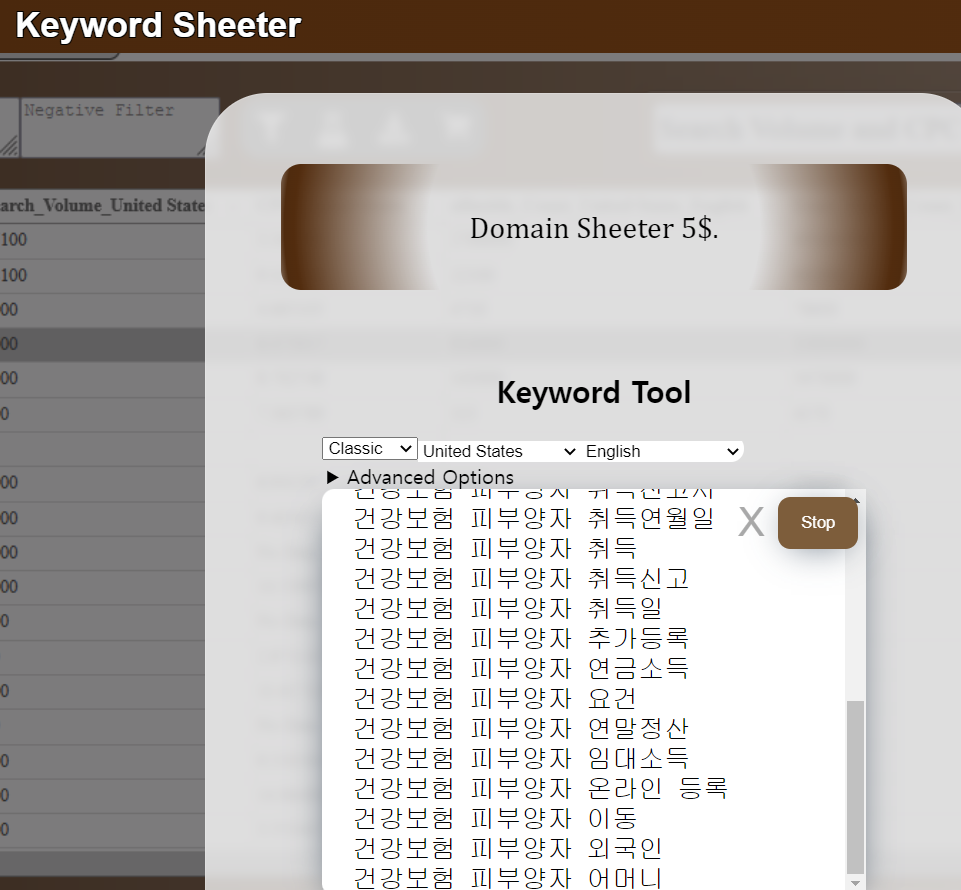
Keyword tool 하단에 검색어를 입력하면 관련 용어가 줄줄이 나열됩니다. stop을 해서 검색을 멈추게 한 후 해당 용어를 복사합니다 (ctrl+c)
2) 구글 키워드 플래너 본 홈페이지에서 '도구 및 설정' > '계획' 탭 중 '키워드 플래너' 클릭
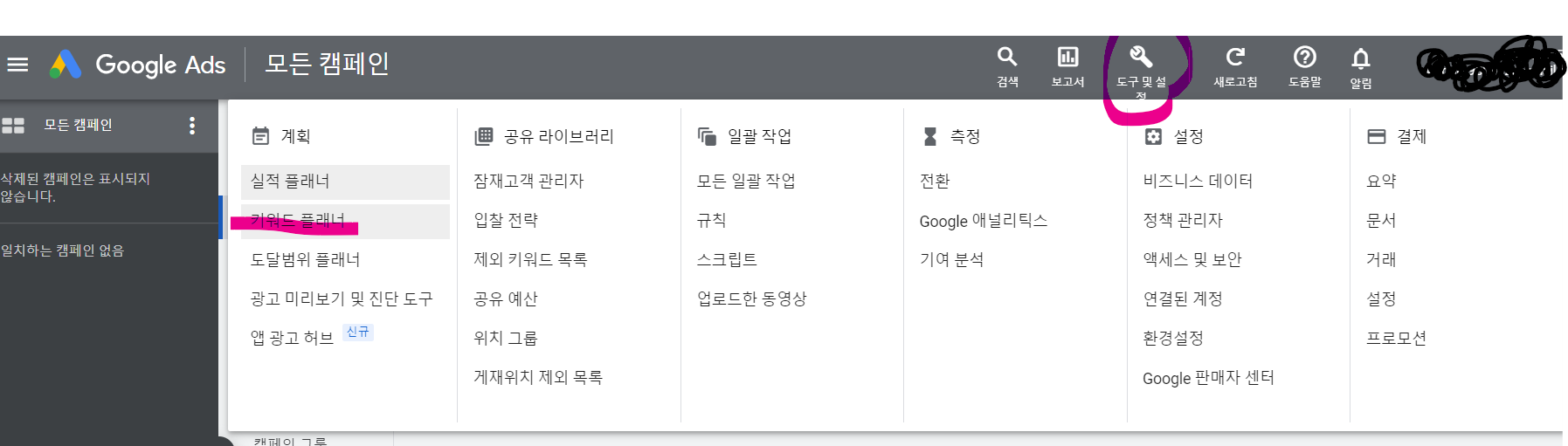
3) 다음 화면에서 '검색량 및 예상 실적 조회하기' 클릭
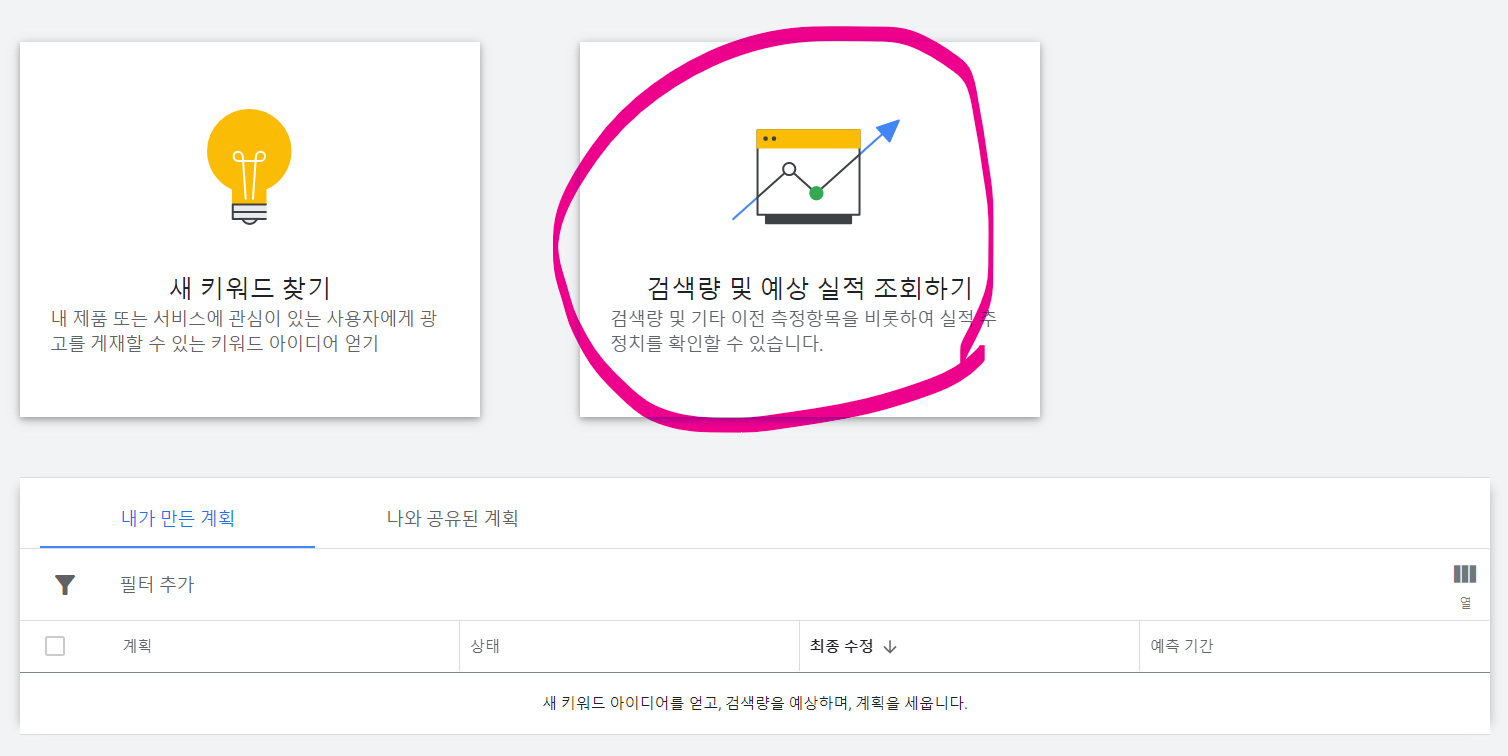
4) 키워드 시터에서 복사한 키워드들을, 해당 박스에 붙이기(ctrl+v)합니다. 그리고 '시작' 탭 클릭
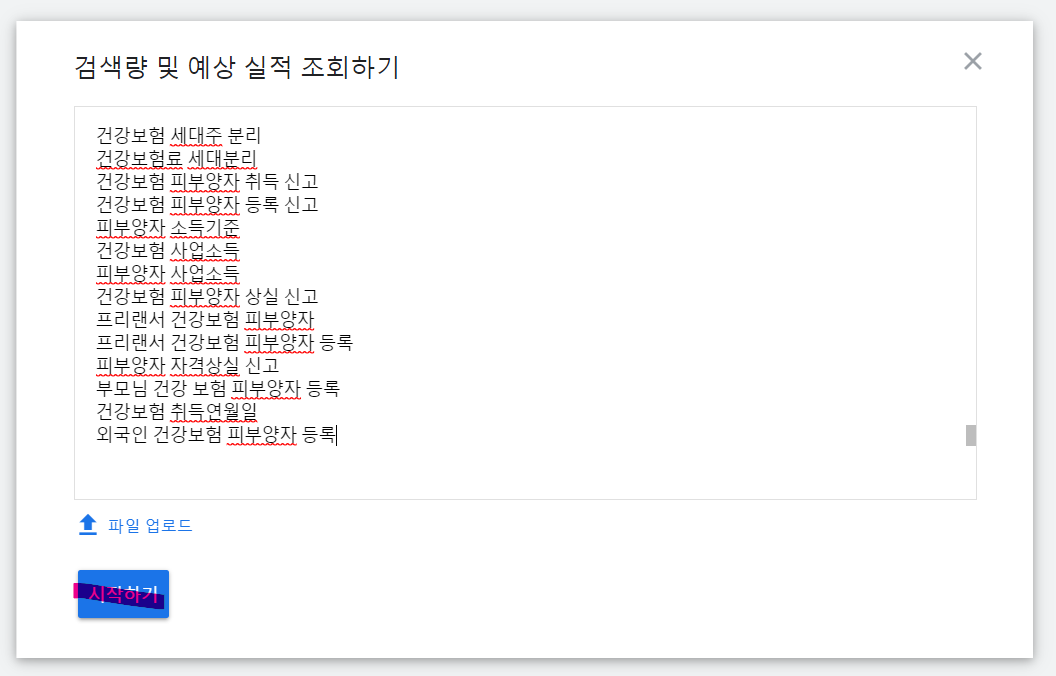
5) 보시다시피, 200개가 넘는 키워드를 기입했어도 실질적으로 '페이지 상단 입찰가'에 금액이 있는 키워드는 단 25개였습니다.. 그래서 금액이 높은 키워드를 중심으로 포스팅을 하다 보면, 애드센스 수익금을 올릴 수 있을 것으로 예상됩니다.
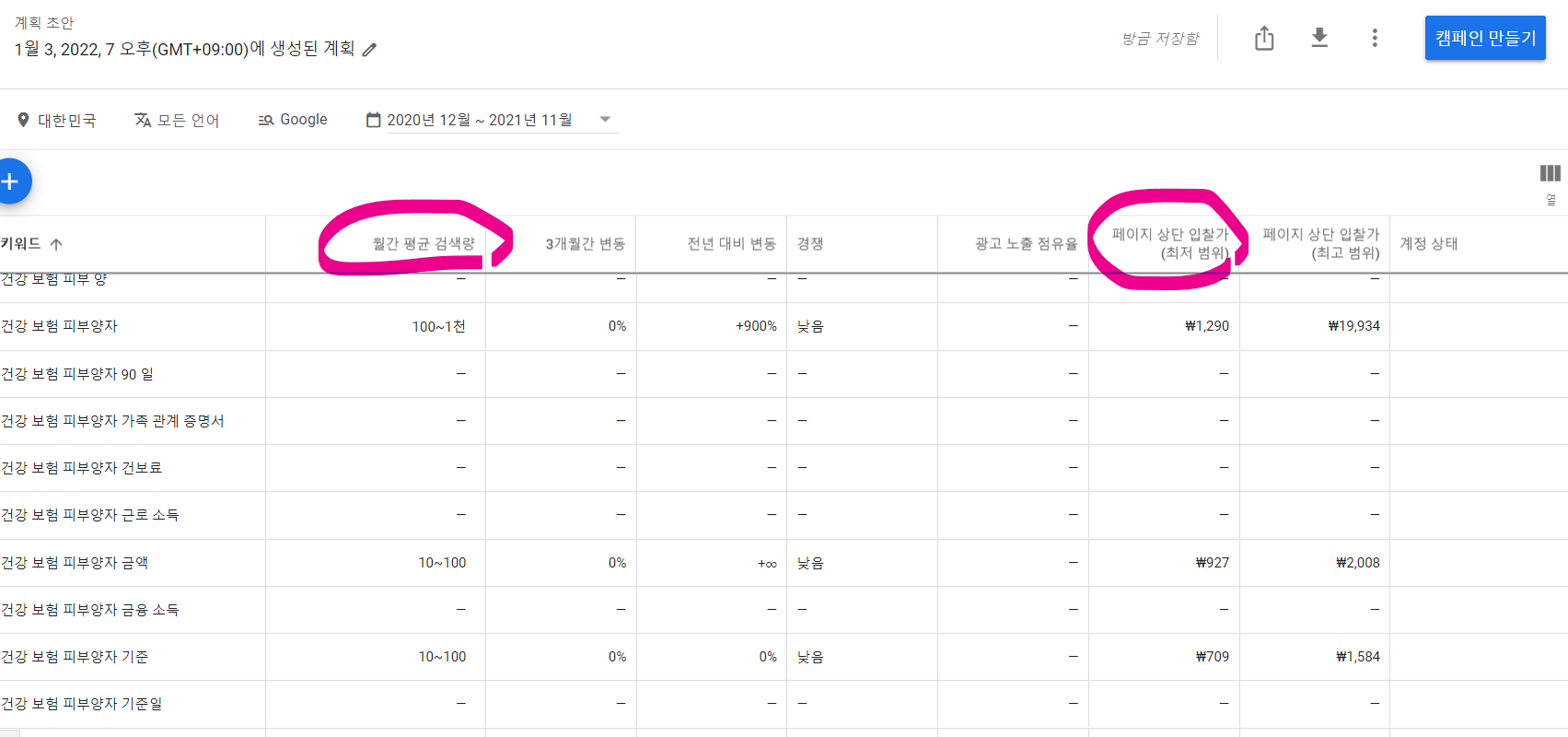
탭을 눌러서 올림차순/내림차순 설정이 가능하니, 수입이 많을 법한 키워드를 빠르게 확인할 수 있으니
저희 같이 블로거들에게는 필수로 이용해야 할 사이트가 아닌가 싶어요!
이 정도로 글을 작성하고! 포스팅을 마무리하겠습니다.
즐거운 하루 보내세요 :)
'데일리 > 꿀팁정보' 카테고리의 다른 글
| 온라인부업 <노마드태스크> 수익 후기 (1) | 2022.01.05 |
|---|---|
| 건강보험 피부양자 조회 및 신청 방법 (온라인 & 오프라인) (1) | 2022.01.03 |
| 우리은행 IRP 해지 방법 (은행 방문 X) (1) | 2021.12.31 |
| 우리은행 IRP 개설 방법 (우리WON뱅킹으로 해결) (0) | 2021.12.31 |
| 아름답고 즐겁게 '퇴사 준비하기' (0) | 2021.12.28 |